Kā nomainīt Microsoft Edge, lai meklētu Google, nevis Bing
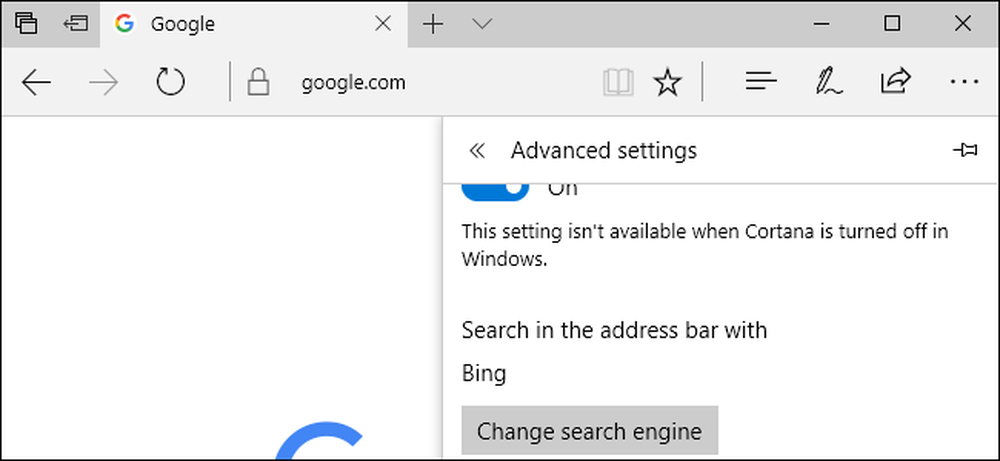
Microsoft jaunais Edge pārlūks izmanto Bing kā noklusējuma meklētājprogrammu, bet, ja vēlaties kaut ko citu, varat to mainīt. Edge var izmantot jebkuru meklētājprogrammu, kas pēc noklusējuma atbalsta OpenSearch.
Microsoft Edge vairs neizmanto veco “meklētājprogrammu” spraudņu sistēmu, ko izmanto Internet Explorer, tāpēc jums nav jāuztraucas par to instalēšanu. Tā vietā, Edge ir viegli pieejama iespēja mainīt jūsu meklēšanas pakalpojumu sniedzēju.
Mēs šeit pārslēgsimies uz Google, bet, ja vēlaties, varat izvēlēties citu meklētājprogrammu. Piemēram, šīs instrukcijas darbojas arī ar DuckDuckGo.
Pirmais solis: iegūstiet vairāk meklētājprogrammu
Microsoft Edge vairs neizmanto meklēšanas pakalpojumu sniedzējus, kas jāinstalē no Microsoft tīmekļa vietnes. Tā vietā, apmeklējot tīmekļa lapu, kas izmanto “OpenSearch” standartu, lai atklātu savu meklētājprogrammas informāciju, Edge to pamana un reģistrē meklētājprogrammas informāciju.
Tas ir tāds pats kā Google Chrome, pārāk apmeklējiet tīmekļa lapu ar OpenSearch un Chrome automātiski to atklās.
Viss, kas jums jādara, ir apmeklēt meklētājprogrammas tīmekļa vietni, lai pievienotu šo meklētājprogrammu Edge. Ja vēlaties instalēt Google, apmeklējiet Google mājas lapu. DuckDuckGo, apmeklējiet DuckDuckGo mājas lapu. Kad tas ir izdarīts, varat to noklusēt, izmantojot tālāk norādītās instrukcijas.
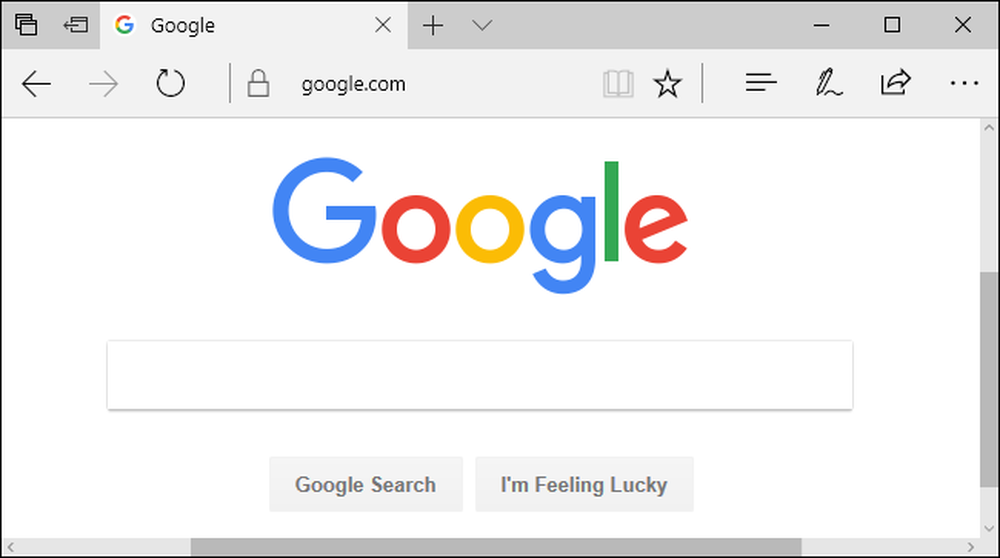
Ne visi meklētājprogrammas atbalsta OpenSearch, bet mēs ceram, ka meklētājprogrammas to ļoti ātri papildinās.
Otrais solis: mainiet noklusēto meklētājprogrammu
Lai mainītu meklēšanas pakalpojumu sniedzēju, noklikšķiniet uz izvēlnes pogas, kas ir poga ar trim punktiem Microsoft loga augšējā labajā stūrī. Izvēlnē izvēlieties “Settings”.
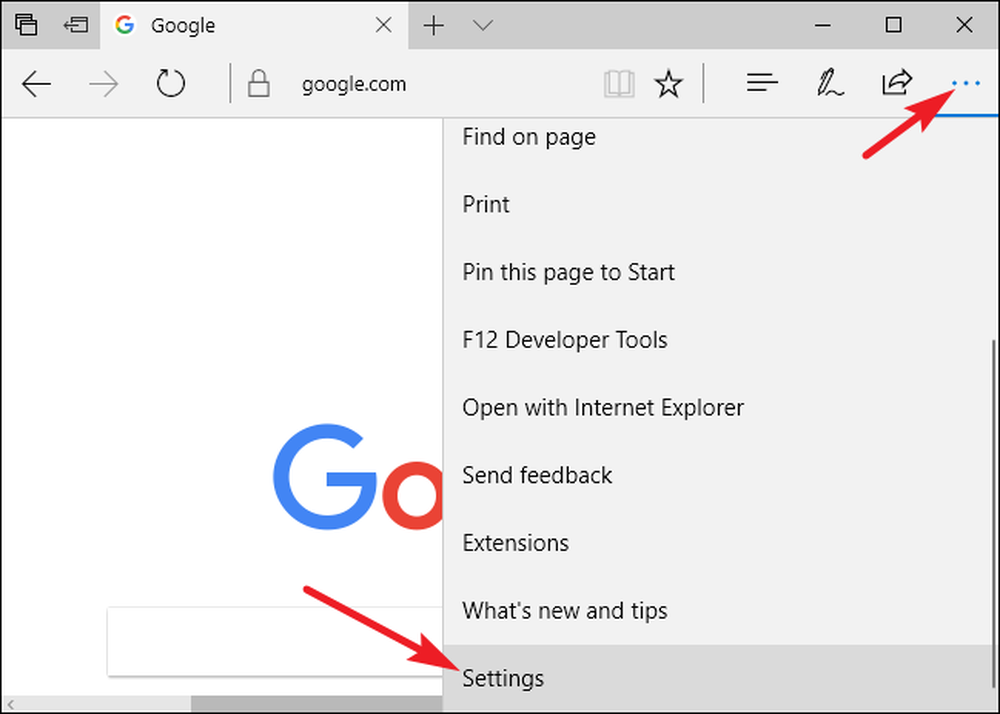
Ritiniet uz leju "Iestatījumu" panelī un noklikšķiniet uz pogas "Skatīt papildu iestatījumus" apakšā.
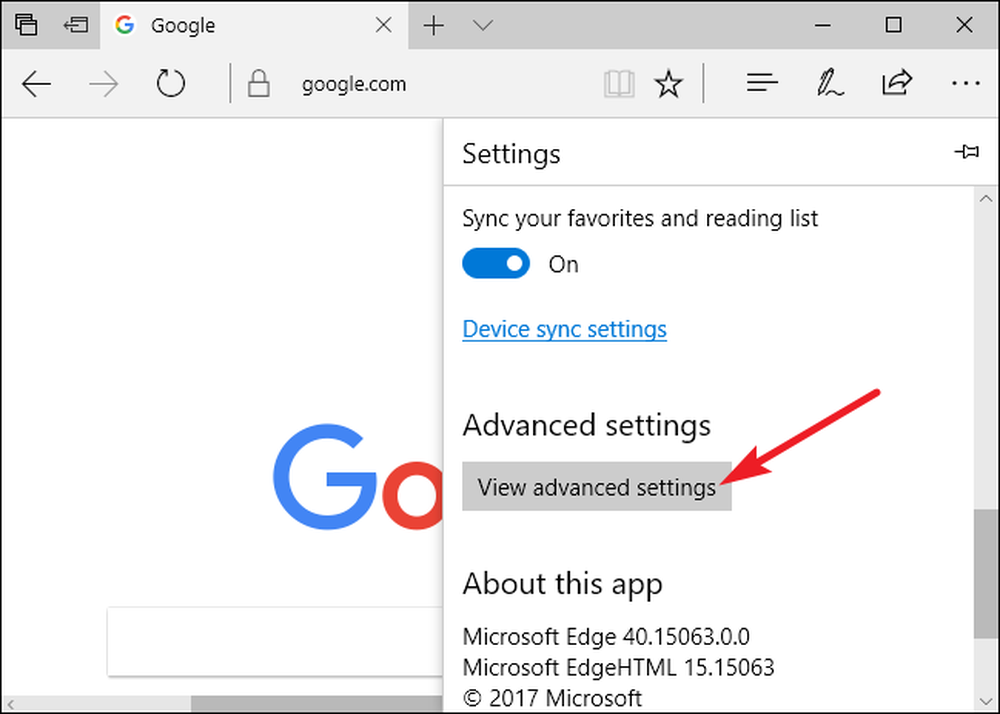
Ritiniet uz leju panelī “Papildu iestatījumi” un redzēsiet iestatījumu “Meklēt adreses joslā”. Noklikšķiniet uz pogas “Mainīt meklētājprogrammu”.
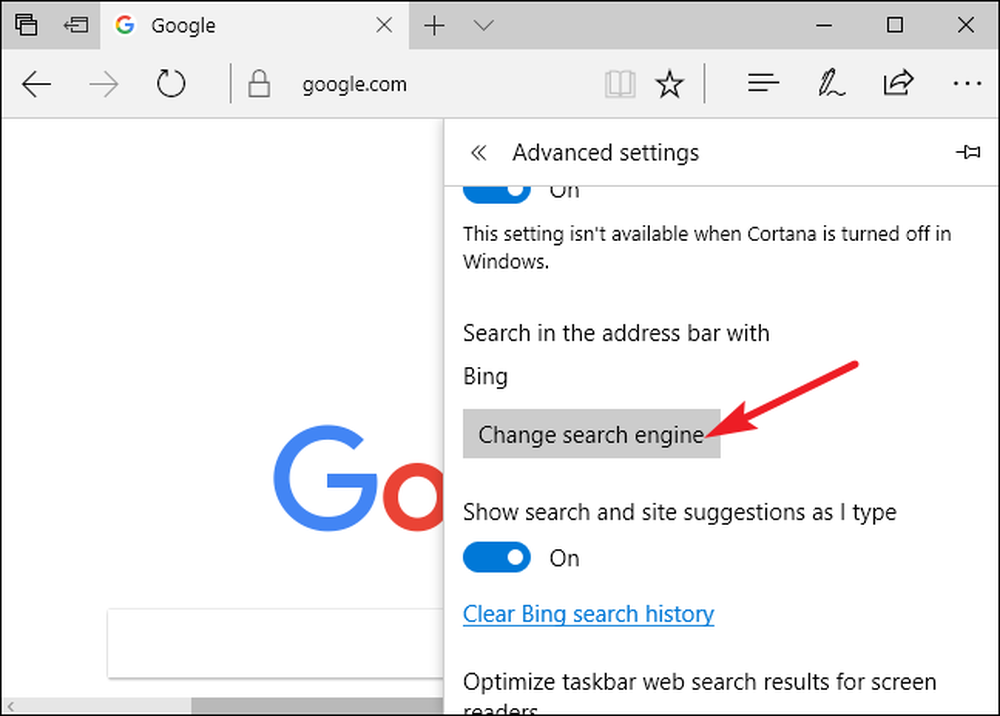
Jūs redzēsiet pieejamo meklēšanas pakalpojumu sniedzēju sarakstu. Izvēlieties meklētājprogrammu, kuru vēlaties izmantot, un noklikšķiniet vai pieskarieties “Iestatīt kā noklusējumu”.
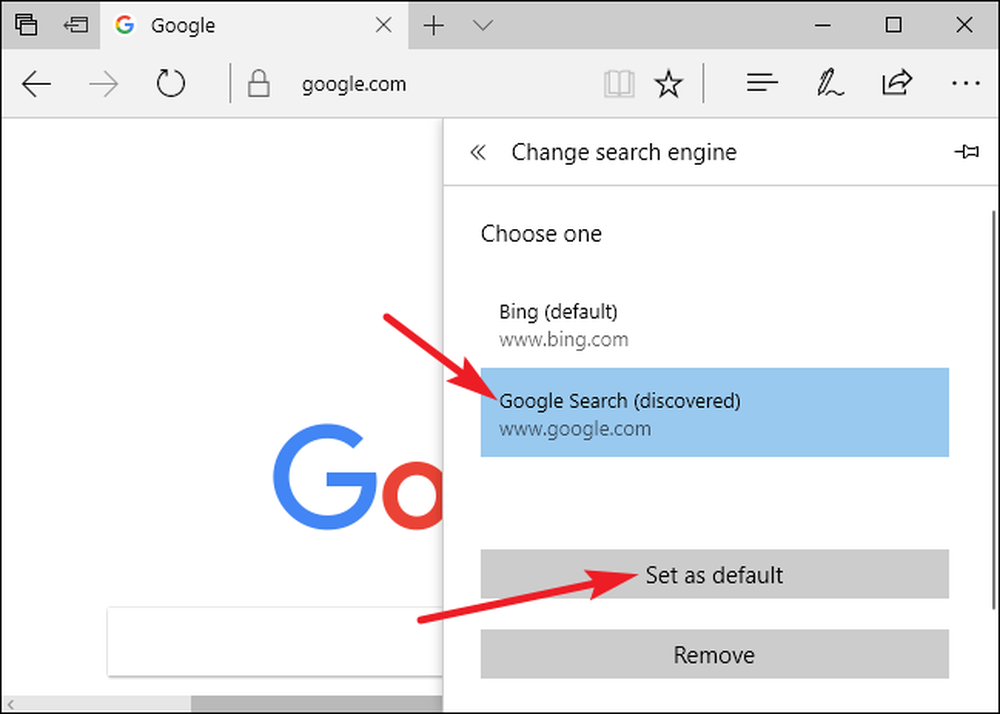
Ja meklētājprogramma, kuru vēlaties izmantot, šeit nav redzama, vispirms pārliecinieties, vai esat apmeklējis meklētājprogrammas mājas lapu. Ja esat apmeklējis mājas lapu un tas joprojām nav redzams, šī meklētājprogramma vēl neatbalsta OpenSearch. Iespējams, vēlēsities sazināties ar meklētājprogrammu un lūgt to atbalstīt OpenSearch, lai to varētu izmantot kā noklusējuma meklētājprogrammu Microsoft Edge.
Trešais solis: Meklēt adreses joslā vai jaunā cilnes lapā
Tagad varat ievadīt meklēšanas vaicājumu Edge adreses joslā un nospiediet taustiņu Enter, tas automātiski meklēs jūsu noklusējuma meklētājprogrammu. Edge sniegs no tās ieteikumus nolaižamajā lodziņā, pieņemot, ka jūsu meklētājprogramma atbalsta ieteikumus un atstājiet tos iespējotiem Edge iestatījumos.
Šī izmaiņa ietekmē arī jauno cilnes lapu lodziņā „Kurp doties?”, Kas dod iespēju viegli meklēt iecienītāko meklētājprogrammu.
Lai ātri meklētu tastatūras īsceļus, nospiediet taustiņu kombināciju Ctrl + T, lai atvērtu jaunu cilnes lapu, vai Ctrl + L, lai fokusētu adreses joslu pašreizējā lapā un sāktu meklēt meklēšanu.
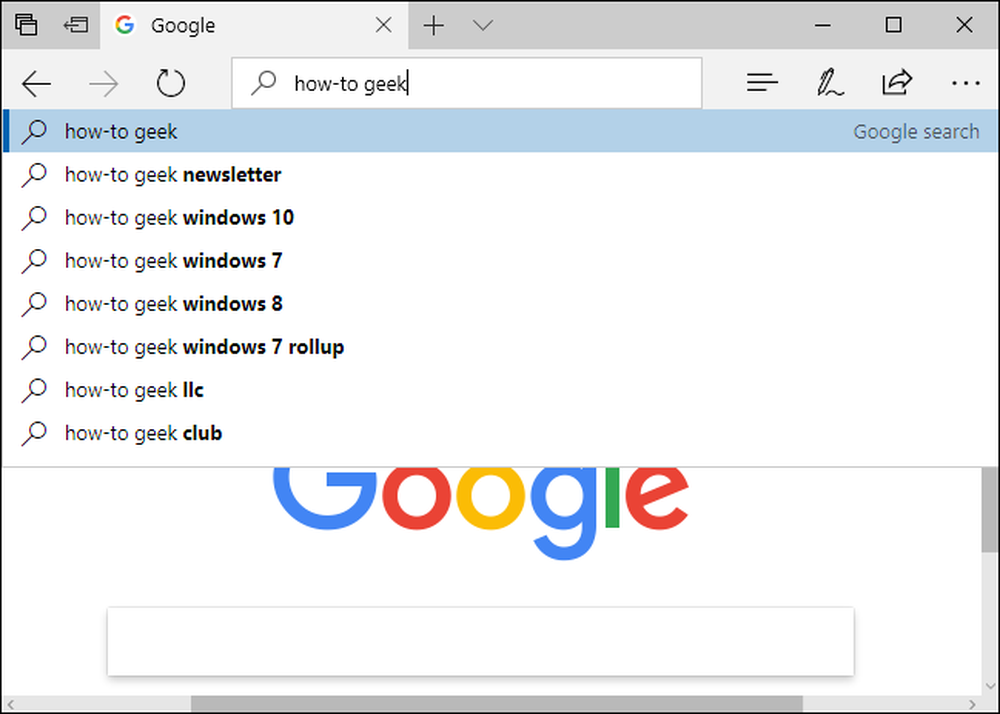
Pārsteidzoši, šī opcija neietekmē neko ārpus Microsoft Edge. Veicot meklēšanu no izvēlnes Sākt vai izmantojot Cortana un atlasot "Meklēt tīmeklī", Windows meklēs tīmeklī ar Bing. Cortana galu galā ir „Bing”. Iepriekš minētā opcija attiecas tikai uz meklēšanu, kuru sākat no Microsoft Edge.
Kā parasti, tas maina tikai viena pārlūkprogrammas iestatījumus. Ja izmantojat pārlūkprogrammu Internet Explorer mantojuma lietojumprogrammām, jums būs jāmaina meklētājprogramma vecmodīgi. Chrome, Firefox un citām pārlūkprogrammām ir savas noklusējuma meklēšanas opcijas.




